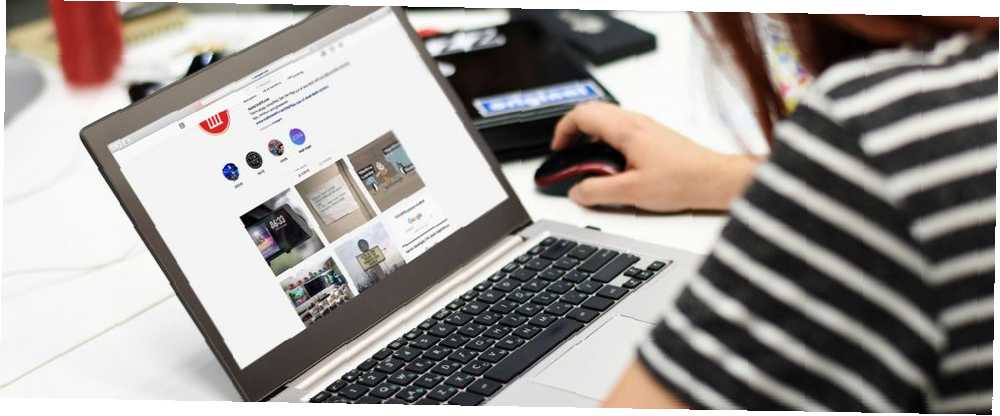
Edmund Richardson
0
4406
1229
Resmi mobil uygulamasını kullanırken Instagram'daki kişilere doğrudan mesaj göndermek kolaydır. Bununla birlikte, Instagram'ı akıllı telefonunuz dışında başka bir yerde kullanmayı tercih ederseniz, doğrudan mesajlaşma özelliğinin web sitesinde desteklenmediğini görürsünüz..
Korkma. Bu makalede, masaüstünüzdeyken birinin DM'lerine girmeniz için çeşitli yöntemler bulduk. Seçenekleriniz arasında resmi Windows 10 uygulamasını veya bir Android emülatörünü kullanabilirsiniz. Ve en iyi haber şu ki, hepsi kullanmakta tamamen özgürler..
Doğrudan Mesajlar Cep Telefonunda Nasıl Kontrol Edilir
Alternatif yöntemlere geçmeden önce, Android ve iOS için resmi mobil uygulamadaki Instagram doğrudan iletilerinizi her zaman kontrol edebileceğinizi unutmayın. Bunu yapmak için ana ev beslemesinde Instagram uygulamasını açın ve kağıt uçak simgesine dokunun ekranın sağ üst köşesinde.
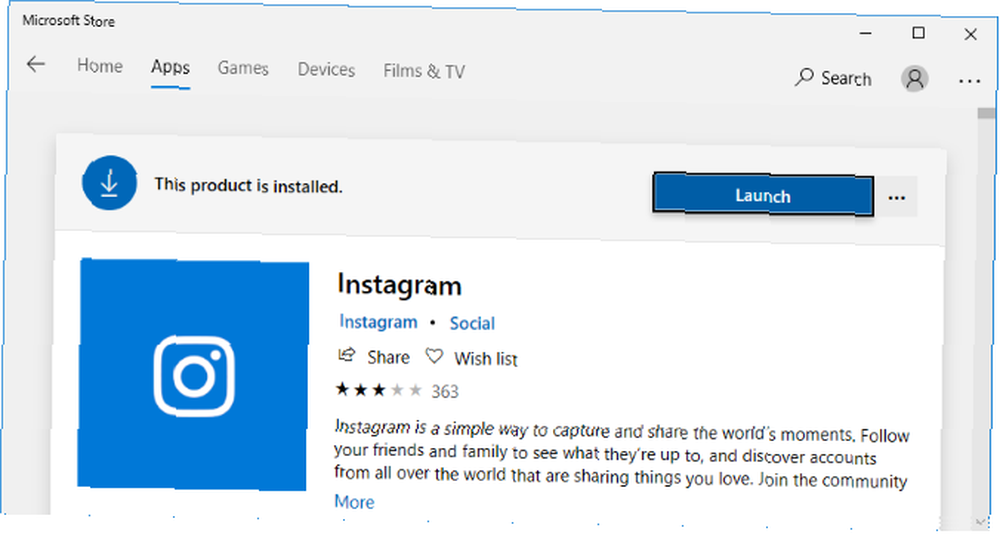
Zaten bir Instagram hesabınız olduğunu varsayalım, bu yüzden küçük oturum aç Pencerenin altındaki metin. Girin kullanıcı adı ve şifre ve tıklayın Oturum aç.
Şimdi tıklayın Instagram Direct simgesi sağ üst köşede. Kağıttan bir uçak gibi gözüküyor. Bu, mevcut tüm DM'lerinizi getirecektir. Kullanabilirsiniz arama çubuğu Onlara göz atmak veya artı işareti yeni bir tane oluşturmak.
2. Bir Android Emulator kullanın
Bir Android emülatörü kullanabilirsiniz Windows 10 için En İyi Android Emülatörü Windows 10 için En İyi Android Emülatörü Android'in doğrudan bilgisayarınızda çalışabileceğini biliyor muydunuz? Android işletim sistemini bilgisayarınıza kurmak için BlueStacks gibi Windows 10 için en iyi Android emülatörleri. Daha sonra Instagram uygulamasını bu ortama yükleyebilirsiniz..
Başlamak için, seçtiğiniz emülatörünüzü indirin ve yükleyin. BlueStacks'ı bu makalenin amaçları için kullanacağız. Açtıktan sonra Google hesabınıza giriş yapmanız ve kimliğinizi bir telefon numarasıyla doğrulamanız istenir. Oturum açtıktan sonra, Google Oyun mağazası Ana ekranda. Bunu tıklayın ve ardından arayın Instagram, Tıpkı telefonunuzda yapacağınız gibi. Sonra, tıklayın kurmak.
Şimdi ana ekranda Instagram uygulamasını göreceksiniz. Tıklayın, giriş bilgilerinizi girin ve ardından tam olarak telefonunuzdaki gibi kullanabilirsiniz. Tamamen aynı uygulama, ancak bilgisayarınızda öykünmüş.
3. Bir Üçüncü Taraf Uygulaması Kullanın
Doğrudan iletilerinizi yönetmenize izin veren bazı üçüncü taraf uygulamalar (bunlar, Instagram tarafından resmi olarak geliştirilmedikleri anlamına gelir) vardır.
En iyisi muhtemelen IG: dm'dir; Windows, Mac ve Linux için ücretsiz ve kullanılabilir. Açık kaynak kodudur, isterseniz projenin kodunu görebilirsiniz. Unutmayın, şifrenizi gayri resmi uygulamalara girerken daima dikkatli olun. IG: dm yeterince güvenli görünse de, bu resmi bir onay değil.
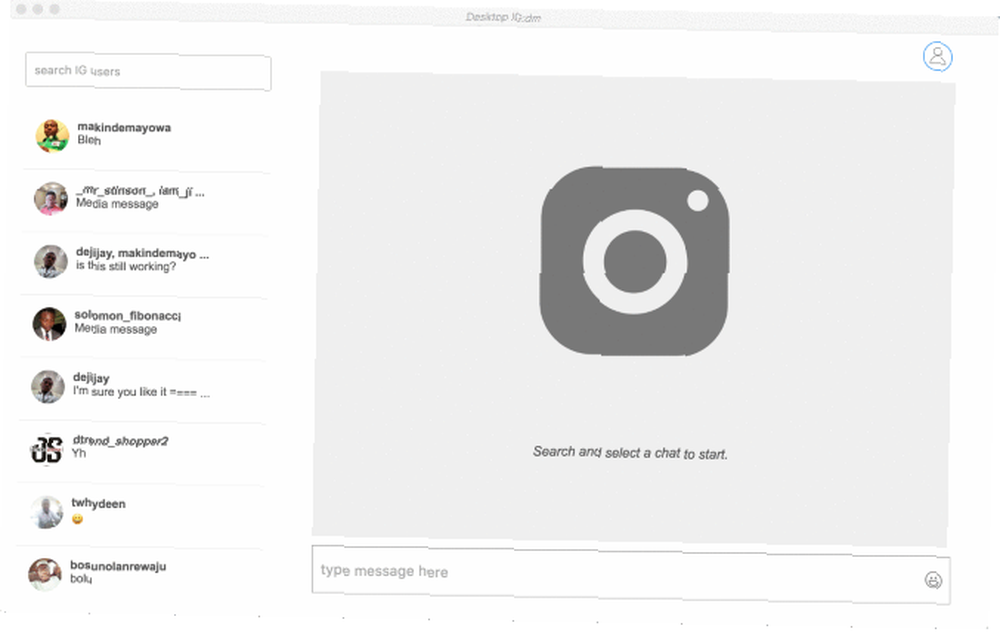
Sol bölme, en son 20 konuşmanızı görmenizi sağlar. Sağ tarafta geçmişi görmek için bir tanesine tıklayın ve sohbet etmek için alttaki mesaj kutusunu kullanın. Üst çubuktan diğer kullanıcıları arayabilirsiniz. Bildirimleri özelleştirmek ve sizi izlemeyen kullanıcıları görmek gibi daha fazla özellik için profil simgenizi tıklayabilirsiniz..
Bu ücretsiz sürüm muhtemelen çoğu insan için işi yapsa da, bir kerelik 10 € ücret karşılığında IG: dm Pro da mevcut. Bu, birden fazla hesapta oturum açmanıza, 100 konuşmaya kadar görmenize ve kullanışlı bir emoji araması kullanmanıza olanak sağlar.
4. bir Android Ayna kullanın
Tam gelişmiş bir Android emülatörü istemiyorsanız, cihazınızın ekranını bilgisayarınıza yansıtabilirsiniz. Miracast ve Bağlanarak Android Ekranınızı Windows 10'a Nasıl Aktarın Miracast ve Bağlanarak Android Ekranınızı Windows 10'a Nasıl Aktarırsınız Windows 10 sürüm 1607, Connect uygulamasını kullanarak Android ekranınızı masaüstünüze kablosuz olarak aktarabilirsiniz. Bu büyülü ekran aynasını nasıl ayarlayacağınızı gösteriyoruz. Windows 10'un yerleşik Mirror yardımcı programını kullanarak. Bunun ideal bir çözüm olmadığı unutulmamalıdır, çünkü monitörünüzde görüntülenirken, Instagram'ı kontrol etmek için telefonunuzu kullanmanız gerekir. Bunun nedeni, Windows 10'un Android yansıtma sırasında girdilerle iyi oynamamasıdır..
Başlamak için, Windows 10’da bir sistem araması yapın bağlamak ve uygulamayı açın. Android telefonunuzda, Ayarlar> Ekran> Oyuncular. Ayar, cihaz üreticinize bağlı olarak başka bir yerde olabilir; Samsung, örneğin Smart View’i çağırır ve arayarak bulunabilir. Ayarlar. Kullanılabilir cihazlar listesinden PC'nizin adına dokunun.
Sonunda, Connect uygulamasına geri dönün. Telefonunuzun ekranını görüntülemelisiniz ve bundan monitörünüze yansıyacaktır.
Instagram İle Daha Fazlasını Yapın
Artık çevrimiçi DM'lerinizi kontrol etmenin birçok yolu olduğunu biliyorsunuz. Telefonunuzdan uzakta olun ya da sadece bir masaüstü kullanmayı tercih edin, artık Instagram ile kolayca ve doğrudan mesaj gönderebilirsiniz.
Ve eğlence burada bitmiyor. Daha fazla sihirli Instagram ipucu istiyorsanız, o zaman yakalanmadan bir Instagram hikayesinin nasıl ekran görüntüsü alındığını okuyun Caught olmadan Bir Instagram Hikayesinin ekran görüntüsü nasıl yakalanırken Instagram Bir Hikayenin ekran görüntüsü nasıl yakalanır Instagram Stories'in ekran görüntüleri kolaydır. Doğru numaralarla. Seni yakalayamayacak beş farklı yöntem var. ve Instagram videoları nasıl indirilir? 7 Instagram Videoları İndirme Ücretsiz Yolu 7 Instagram Videoları İndirmenin ücretsiz Yolu • Instagram Videolarını indirmek için pek çok yolu vardır ve bu yazıda en iyi bedava Instagram video indiricilerinin ayrıntıları yer almaktadır.. .











